这篇教程MacbookM1 python环境配置随笔写得很实用,希望能帮到您。
安装minianaconda下载对应arm版本的minianaconda的安装包,即Miniforge3-MacOSX-arm64 打开终端,cd到安装包储存目录,命令为cd /Users/用户名/文件夹名 输入命令sh Miniforge3-MacOSX-arm64.sh安装,一路yes到最后即可完成安装,基础环境是python3.9.1 可以通过source activate,conda info --envs查看安装结果,如果没有报错即为安装成功 环境配置常用命令 - 创建虚拟环境
conda create -n [虚拟环境名称] python=3.9 - 激活虚拟环境
source activate [虚拟环境名称] - 退出当前虚拟环境
conda deactivate - 查看所有环境
conda info --envs - 查看当前环境中的所有包
conda list - 安装包
conda/pip install [包名称] - 安装jupyter同样
目前为止安装的所有包
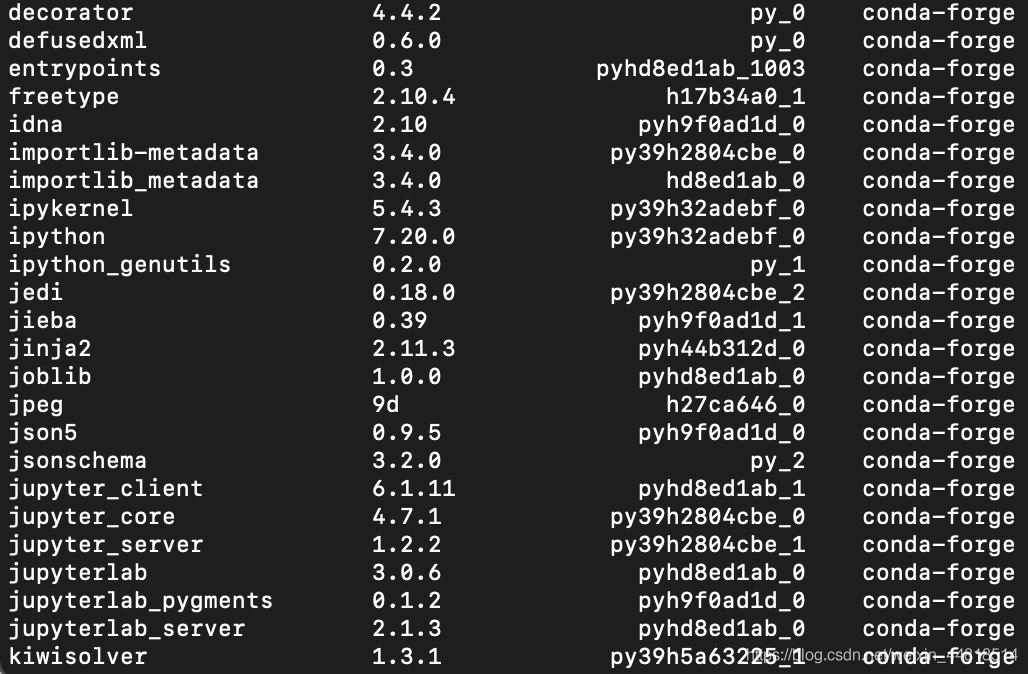
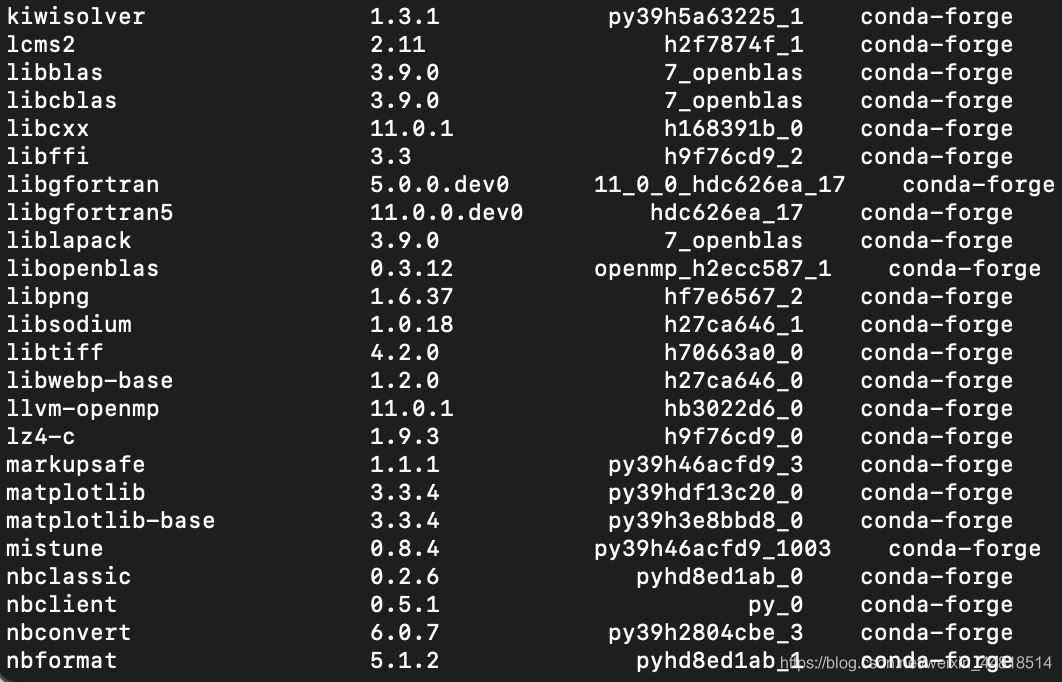

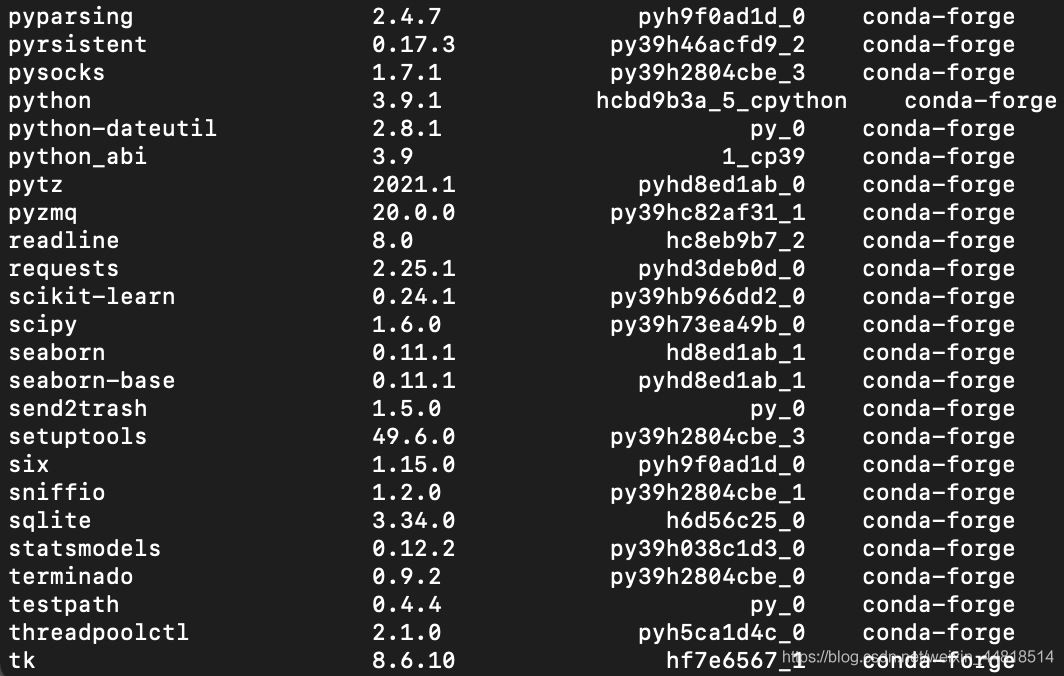
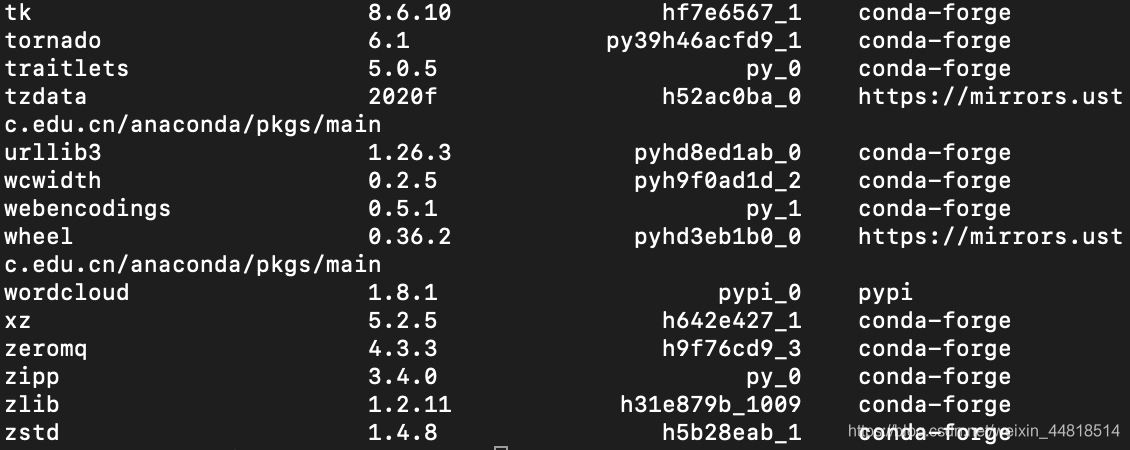
主要参考 M1 Mac配置Conda环境 到此这篇关于MacbookM1 python环境配置随笔的文章就介绍到这了,更多相关MacbookM1 python环境配置内容请搜索51zixue.net以前的文章或继续浏览下面的相关文章希望大家以后多多支持51zixue.net!
切换路径在Jupyter里调用本地文件的操作
M1芯片Mac上Anaconda的暂时替代(miniforge) |

